目录
记述PyQt的相关基本知识。
一、PyQt概述
PyQt是一个创建GUI应用程序的工具包。它是Python编程语言和Qt库的成功融合。Qt库是最强大的库之一。PyQt是由Phil Thompson 开发。
PyQt实现了一个Python模块集。它有超过300类,将近6000个函数和方法。它是一个多平台的工具包,可以运行在所有主要操作系统上,包括UNIX,Windows和Mac。 PyQt采用双许可证,开发人员可以选择GPL和商业许可。在此之前,GPL的版本只能用在Unix上,从PyQt的版本4开始,GPL许可证可用于所有支持的平台。
因为可用的类有很多,他们被分成几个模块。 QtCore模块包含核心的非GUI功能。该模块用于时间、文件和目录、各种数据类型、流、网址、MIME类型、线程或进程。QtGui模块包含图形组件和相关的类,例如按钮、窗体、状态栏、工具栏、滚动条、位图、颜色、字体等。QtNetwork模块包含了网络编程的类,这些类允许编写TCP/IP和UDP的客户端和服务器,他们使网络编程更简单,更轻便。QtXml包含使用XML文件的类,这个模块提供了SAX和DOM API的实现。QtSvg模块提供显示的SVG文件的类。可缩放矢量图形(SVG)是一种用于描述二维图形和图形应用程序的XML语言。QtOpenGL模块使用OpenGL库渲染3D和2D图形,该模块能够无缝集成Qt的GUI库和OpenGL库。QtSql模块提供用于数据库的类。
(以上参考百度百科)
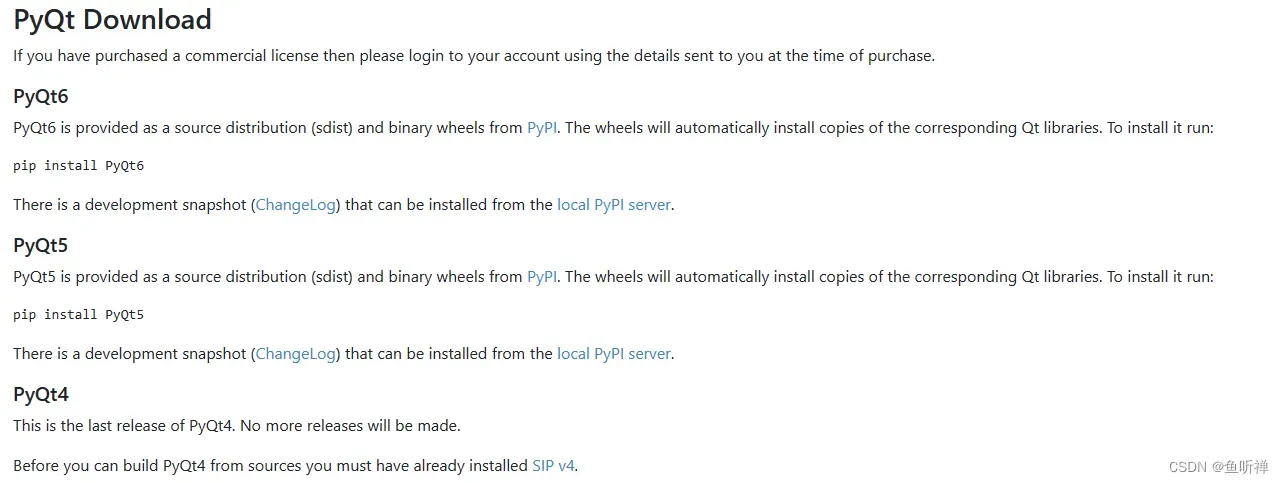
PyQt5和PyQt6的区别:
- QAction类从QtWidgets模块移到了QtGui模块
- 所有命名Enum现在都被实现为标准Python Enum类的子类。(PyQt5对限定作用域的枚举使用IntEnum,对传统命名的枚举使用自定义类型)。
- Qt提供了QFlags模板类作为一种类型安全的方式来使用枚举值,这些值可以组合成一组标志。类的名称通常是枚举名称的复数形式。PyQt5将这两种类型都作为单独的类型实现。相反,PyQt6将它们组合为单一类型,使用枚举的名称作为Flag的子类。
- Q_CLASSINFO()已被pyqtClassInfo()类装饰器取代
- Q_ENUM(), Q_ENUM(), Q_FLAG()和Q_FLAGS()已被pyqtEnum()类装饰器取代,如QtCore.Qt中的AlignCenter变成了AlignmentFlag.AlignCenter。
- 所有exec_()和print_()方法已被删除。QApplication类exec_方法更名为exec,去掉了后面的下划线。
- qApp已被删除。
- PYQT_CONFIGURATION字典已被删除。
- 已移除Qt模块。
- 实现网络授权支持的(GPL许可的)Qt类的绑定已经转移到一个单独的附加项目PyQt6-NetworkAuth。这意味着PyQt6本身包装的所有库都是在LGPL下授权的。
- pylupdate6是一个全新的纯python实现。它不能再读取.pro文件以确定要翻译的.py文件的名称。
- 对Qt资源系统的支持已经被移除(即没有pyrcc6)。
- Qt v6实现了许多来自Qt v5的功能,这些功能现在被标记为已弃用。PyQt6不支持这些。
二、第一个PyQt程序
1.一般开发流程
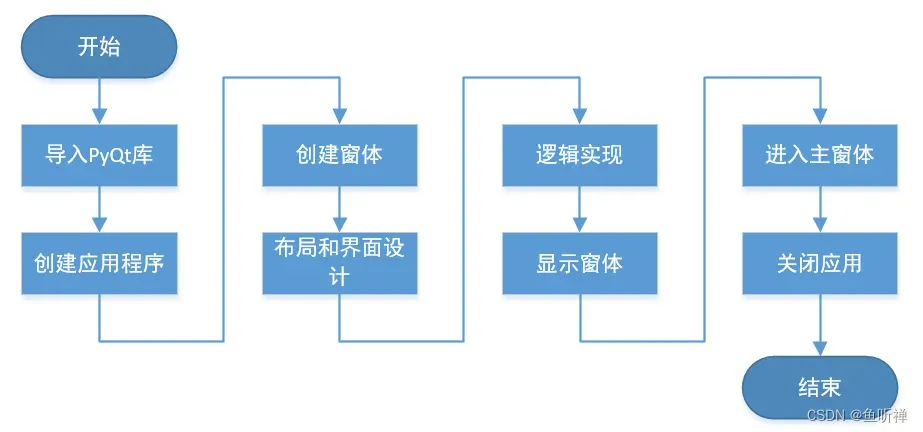
2.HelloWorld
# _*_ coding:utf-8 _*_
# packages
import sys
from PyQt6.QtWidgets import QApplication,QWidget,QLabel
from PyQt6.QtGui import QIcon,QFont
from PyQt6.QtCore import Qt
class MainWindow(QWidget):
"""
@ 说明:主窗体类
"""
def __init__(self):
"""
@ 主窗体构造函数
"""
super().__init__() # 调用父类构造函数
self.setWindowTitle("Hello world.") # 设置标题
self.setWindowIcon(QIcon("res/Entire Network.ico")) # 设置图标
lab = QLabel("Hello World.",self) # 创建label控件
lab.resize(300,100) # 设置标签尺寸
lab.setFont(QFont("Times new roman",16)) # 设置字体
lab.setAlignment(Qt.AlignmentFlag.AlignCenter) # 设置标签对齐方式
self.show() #显示窗体
if __name__ == "__main__":
app = QApplication(sys.argv) # 创建应用程序,接收命令行参数列表
window = MainWindow() # 创建主窗体实体类
sys.exit(app.exec()) # 程序结束后,调用sys.exit()释放资源
应用程序基本需要的类如下如下:
| 模块 | 类 | 基本调用 | 说明 |
|---|---|---|---|
|
PyQt6.QtWidgets |
QApplication |
||
|
QWidget |
class MainWindow(QWidget): |
窗体需要继承自QWidget | |
|
self.setWindowTitle(“Hello world.”) |
设置标题 | ||
| self.setWindowIcon(QIcon(“res/Entire Network.ico”)) |
设置图标 |
||
|
PyQt6.QtGui |
QIcon |
QIcon(“res/Entire Network.ico”) |
获取QIcon类 |
|
QFont |
QFont(“Times new roman”,16) |
获取字体属性,设置控件的文本字体 | |
|
PyQt6.QtCore |
Qt |
Qt.AlignmentFlag.AlignCenter |
PyQt的枚举参数 |
应用程序编辑基本需要这几个类,然后再添加具体的控件进行界面编辑。
三、PyQt模块基本信息
python中imort PyQt6之后使用Help查看具有如下模块
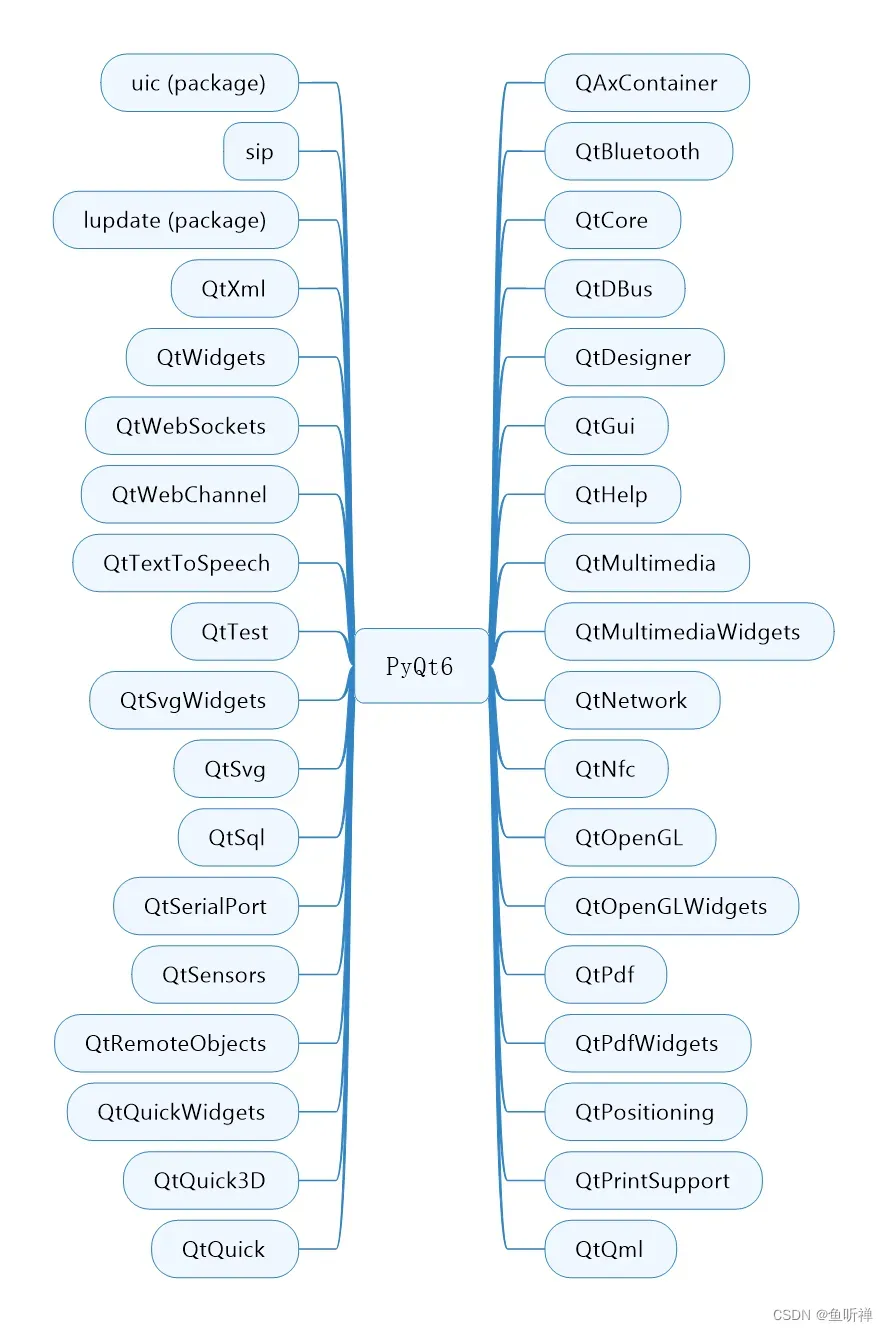
四、PyQt常用控件介绍
1.布局控件
用于对界面进行布局管理的控件或类,不同的布局控件实现不同的布局效果。
1.1 QBoxLayout
QBoxLayout就是一个矩形区域给控件进行垂直或水平分布的布局,由QtWidgets提供。该类派生了QHBoxLayout和QVBoxLayout两个控件分别实现水平布局和垂直布局。
常用属性如下:
- stretch:拉伸因子,用来设置控件或子项在布局方位上占用剩余空间的百分比,即除了自身尺寸,占用剩余空间的比例(自身因子/拉伸因子总和)
- alignment:对其方式,默认空间自动填充整个空间。由QtCore.Qt.AlignmentFlag枚举进行设置。
常用方法如下:
- addWidget(QWidget,stretch=0,alignment=0):添加部件
- addLayout(QLayout,stretch=0):添加布局管理器
- addStretch(stretch) :添加拉伸因子
- addSpacing(spacing):添加以像素为单位的空间
1.2 QGridLayout
划分网格的布局,可以将控件划分到不同的单元格。
常用方法:
- addWidget(QWidget,row,col,alignment):在指定位置添加控件,并设置对齐方式;
- addWidget(QWidget,row,col,r,c,alignment):在指定位置添加控件,占r行c列,并设置对齐方式;
- addLayout(QLayout,row,col,alignment):在指定位置添加布局,并设置对齐方式;
- addLayout(QLayout,row,col,r,c,alignment):指定位置添加布局,占r行c列,并设置对齐方式;
- setRowStretch(row,stretch):设置row行的拉伸因子
- setColumnStretch(col,stretch):设置col列的拉伸因子
1.3 表单布局
通过表单工具生成自带标签和单行文本控件的布局控件,通常标签和文本控件成对使用。
常用属性:
- QFormLayout.setLabelAlignment(Qt.AlignmentFlag.xxx):设置标签对齐方式
- QFormLayout.addRow(“labelText”,QWidget):添加表单新行
1.4 设置控件的最大值和最小值

通过minimumSize属性控制控件的最小尺寸,通过maximunSize控制控件的最大尺寸。
设置方法如下:
self.setMinimumSize(100,200) # 设置最小尺寸为宽度100,高度200
self.setMinimumWidth(100) # 设置最小宽度为100
self.setMinimumHeight(100) # 设置最小高度为100
self.setMaximumSize(200,400) # 设置最大尺寸为宽度200,高度400
self.setMaximumWidth(200) # 设置最大宽度为200
self.setMaximumHeight(400) # 设置最大高度为4001.5 尺寸策略(sizePolicy)
用于处理控件的尺寸策略。
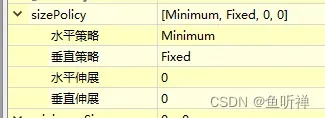
1.5.1 期望尺寸(sizeHint)
期望尺寸就是在空间自动排版时自动调整的尺寸。
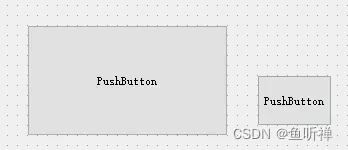
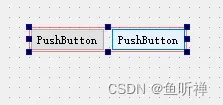
如上图,空间合并布局后就会自动调整尺寸,自动调整的尺寸就是期望尺寸。
对大多数控件来说,期望尺寸是 只读的。
self.btn = QPushButton()
self.btn.sizeHint() # 获取期望尺寸
self.btn.sizeHint().width() # 获取期望尺寸的宽度
self.btn.sizeHint().height() # 获取期望尺寸的高度
self.btn.minimumSizeHint() # 期望的最小尺寸1.5.2 策略方案
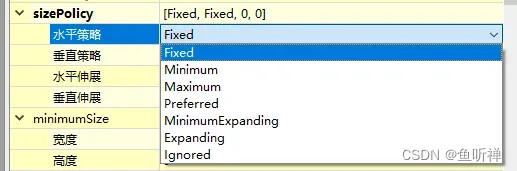
- Fixed:固定尺寸
- Minimum:最小值
- Maximum:最大值
- Preferred:
- MinimumExpanding:
- Expanding:延展,配合水平伸展或者垂直伸展进行比例控制
- Ignored:忽略
1.6 控件之间的伙伴关系(关联)
编辑控件后,可以通过关联的伙伴进行控制,比如通过标签设置快捷键,然后用快捷键控制标签的伙伴文本框。
1.6.1 Designer编辑伙伴关系
使用通过点击菜单按钮或者Edit-编辑伙伴菜单进入伙伴关系编辑
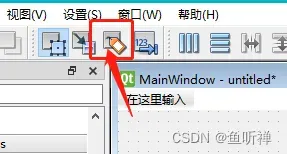 或者
或者 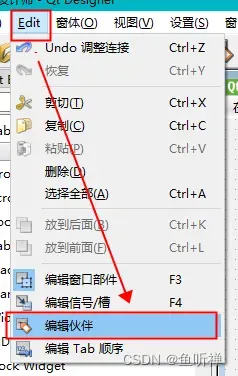
然后鼠标左键点击控件,拖拽到要管理的控件上。
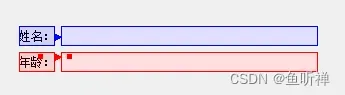
切换到窗口编辑界面可以推出。
1.7 修改控件的tab键顺序
1.7.1 Designer编辑tab顺序
使用通过点击编辑Tab顺序菜单或者Edit-编辑Tab顺序菜单进入。
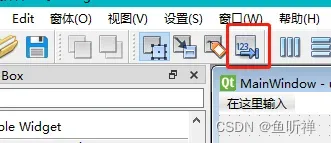 或者
或者 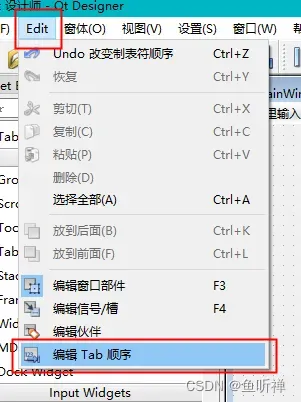
双击顺序方框进行修改。
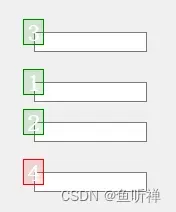
或者通过右键点击顺序框,然后选择“制表符顺序列表菜单”然后进行修改
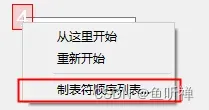
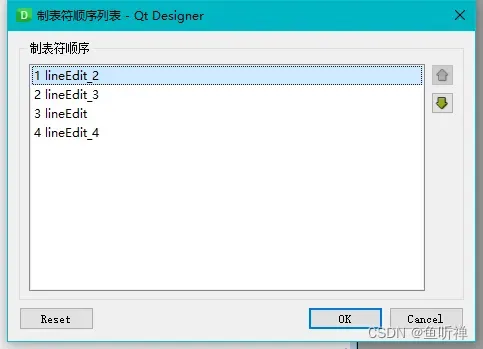
五.事件和事件函数
1. 事件模型
PyQt全部事件函数:
- actionEvent
- changeEvent
- childEvent
- closeEvent
- contextMenuEvent
- customEvent
- dragEnterEvent
- dragLeaveEvent
- dragMoveEvent
- dropEvent
- enterEvent
- focusInEvent
- focusOutEvent
- hideEvent
- inputMethodEvent
- installEventFilter
- keyPressEvent
- keyReleaseEvent
- leaveEvent
- mouseDoubleClickEvent
- mouseMoveEvent
- mousePressEvent
- mouseReleaseEvent
- moveEvent
- nativeEvent
- paintEvent
- removeEventFilter
- resizeEvent
- showEvent
- tabletEvent
- timerEvent
- wheelEvent
2 重写(Override)事件函数
进行修改时只需要对对应的事件函数进行重写即可。
def 事件函数名称(self, evt):
代码段3 事件过滤器
使用事件过滤器可以屏蔽特定的事件,也可以在事件被处理前插入其他操作。是否用方法如下:
1. 重写QQbject.eventFilter过滤器
2.调用QApplication.installEventFilter安装事件过滤器
def eventFilter(self, objwatched, evt):
"""事件过滤器"""
if evt.type() == QEvent.Type.KeyPress.value:
...
return True
return super().eventFilter(objwatched, evt)
### 主程序中调用
app = QApplication(sys.argv)
win = MyWindow()
app.installEventFilter(win)
sys.exit(app.exec())六.信号和槽
信号(Signals)类似于事件,槽(Slots)用来接受信号,支持自定义槽。
1. 信号和槽的连接
1.1 用代码连接
使用Signals.connect(Slots)将信号的槽连接在一起。
有点类似于Wpf中的bing,数据绑定在一起,可以更便捷的实现数据变化显示。
断开连接,使用Signals.disconnect(Slots)断开信号与槽的连接。
1.2 在Designer中可以直接编辑信号和槽
通过信号/槽菜单或者Edit-信号和槽进行编辑。
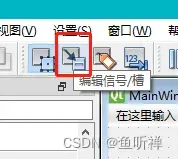 或者
或者 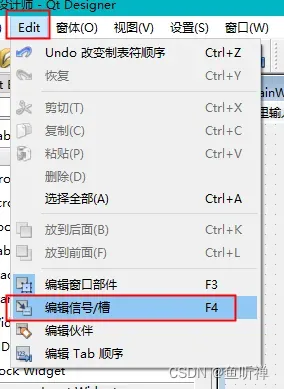
点击控件,然后拖拽到旁边(与窗口相连),或者拖拽到具体要接收信号的控件上(与具体控件相连)进行创建信号,在弹出的信号和槽编辑窗口中编辑具体的信号和槽。
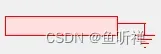
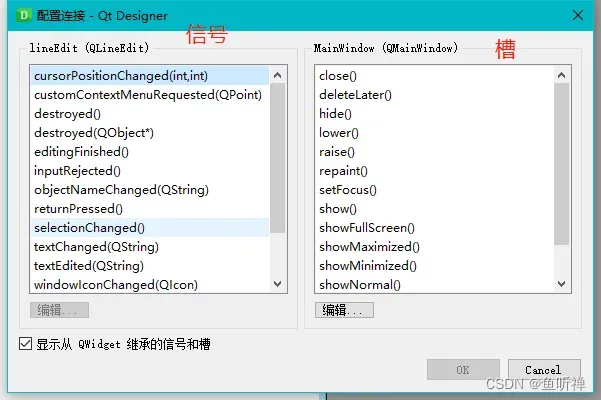
1.3 通过QtDesigner为窗口添加菜单和工具栏
同佳佳菜单栏后,通过动作编辑器添加具体的菜单和动作,然后将动作拖拽到菜单栏或者工具栏中。
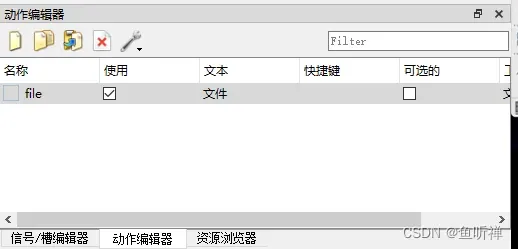
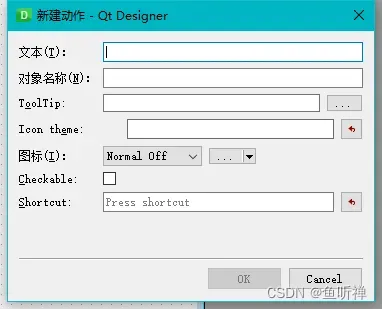
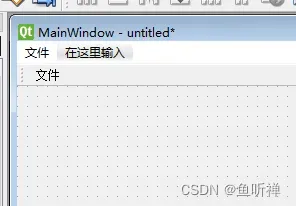
2 自定义信号
通过继承QObject类,然后实例化pyqtSignal来自定义信号。
# _*_ coding:utf-8 _*_
from PyQt5.QtWidgets import QWidget,QPushButton,QLabel,QMainWindow
from PyQt5.QtCore import QObject,pyqtSignal
class SendSignal(QObject):
"""信号类"""
sendmsg = pyqtSignal(object) # 定义一个参数的信号
def run(self):
"""函数"""
self.sendmsg.emit("Hello.")
class GetSlot(QObject):
def get(self,msg):
"""接收信号信息"""
print("Get signal msg : ", msg)
if __name__ == "__main__":
send = SendSignal()
slot = GetSlot()
# 连接信号与槽
send.sendmsg.connect(slot.get)
print("Connected.")
send.run()
# 断开连接
send.sendmsg.disconnect(slot.get)
print("Disconnected.")
send.run()
注意:
接收的槽函数参数需要与信号的参数保持一致。
3 信号和槽间的参数传递
3.1 传递多个参数的信号
# 信号
signal = pyqtSignal(type1,type2,type3,...)
# 槽
def slot(type1,type2,type3,...):
代码块定义信号的时候使用多个参数类型,同时定义多个参数,接收的槽函数的参数与信号保持一致。
3.2 重载形式的信号
# 重载形式信号,信号可以是任意一个[]中的信号形式
signal = pyqtSignal([int,str],[str],[...])
# 槽,槽需要指定要接收的信号形式
signal[int,str].emit(...)
signal[int,str].connect(slot)
def slot(self,int,str):
代码块:
# 重载
signal[str].emit(...)
signal[str].connect(slot)
def slot(self,str):
代码块:示例:
# _*_ coding:utf-8 _*_
from PyQt5.QtWidgets import QWidget,QPushButton,QLabel,QMainWindow
from PyQt5.QtCore import QObject,pyqtSignal
class SendSignal(QObject):
"""信号类"""
sendmsg = pyqtSignal(object) # 定义一个参数的信号
sendparams = pyqtSignal(int,str,str) # 定义多个参数的信号
sendoverride = pyqtSignal([int, str], [str]) # 定义重载参数的信号
def run(self):
"""函数"""
self.sendmsg.emit("Hello.")
self.sendparams.emit(1,"Hello","Nice to meet you.")
self.sendoverride[str].emit( "Hello")
self.sendoverride[int, str].emit(1, "Nice to meet you.")
class GetSlot(QObject):
def get(self, msg):
"""接收信号信息"""
print("Get signal msg : ", msg)
def getparams(self, index, title, msg):
"""接收信号信息"""
print("Index : {},Type: {},msg : {}".format(index, title, msg))
def getoverride(self, index, msg):
"""接收信号信息"""
print("Index : {},msg : {}".format(index, msg))
if __name__ == "__main__":
send = SendSignal()
slot = GetSlot()
# 连接信号与槽
send.sendmsg.connect(slot.get)
send.sendparams.connect(slot.getparams)
send.sendoverride[str].connect(slot.get)
send.sendoverride[int, str].connect(slot.getoverride)
print("Connected.")
send.run()
# 断开连接
send.sendmsg.disconnect(slot.get)
send.sendparams.disconnect(slot.getparams)
send.sendoverride[str].disconnect(slot.get)
send.sendoverride[int, str].disconnect(slot.getoverride)
print("Disconnected.")
send.run()结果:
Connected.
Get signal msg : Hello.
Index : 1,Type: Hello,msg : Nice to meet you.
Get signal msg : Hello
Index : 1,msg : Nice to meet you.
Disconnected.
注意:
重载参数需要指定参数形式,否则会报错。
3.3 信号与槽的自动连接
#命名槽函数时使用on_objectname_signalname
on_okButton_clicked
# 声明完控件之后需要调用以下函数设置自动连接
QtCore.QMetaObject.connectedSlotByName(self)七、.QtWidgets-用于创建经典UI的类
1 QApplication
QApplication类 用于管理GUI应用程序的控制流和主要设置。
QApplication的主要职责是:
- 它使用用户的桌面设置(如palette(), font()和doubleClickInterval())初始化应用程序。它跟踪这些属性,以防用户全局更改桌面,例如通过某种类型的控制面板。
- 它执行事件处理,这意味着它从底层窗口系统接收事件并将它们分派给相关小部件。通过使用sendEvent()和postEvent(),您可以将自己的事件发送到小部件。
- 它解析常见的命令行参数并相应地设置其内部状态。有关更多细节,请参阅下面的__init__()。
- 它定义应用程序的外观,并封装在QStyle对象中。这可以在运行时用setStyle()改变。
- 它通过translate()提供对用户可见的字符串的本地化。
- 它提供了一些神奇的对象,如clipboard()。
- 它知道应用程序的窗口。您可以使用widgetAt()询问哪个小部件位于特定位置,获得topLevelWidgets()和closeAllWindows()的列表,等等。
- 它管理应用程序的鼠标光标处理,参见setOverrideCursor()
- 由于QApplication对象做了很多初始化工作,因此必须在创建与用户界面相关的任何其他对象之前创建它。QApplication还处理常见的命令行参数。因此,在应用程序本身对argv进行任何解释或修改之前创建它通常是一个好主意。
版权声明:本文为博主作者:鱼听禅原创文章,版权归属原作者,如果侵权,请联系我们删除!
原文链接:https://blog.csdn.net/u010839204/article/details/128395933
